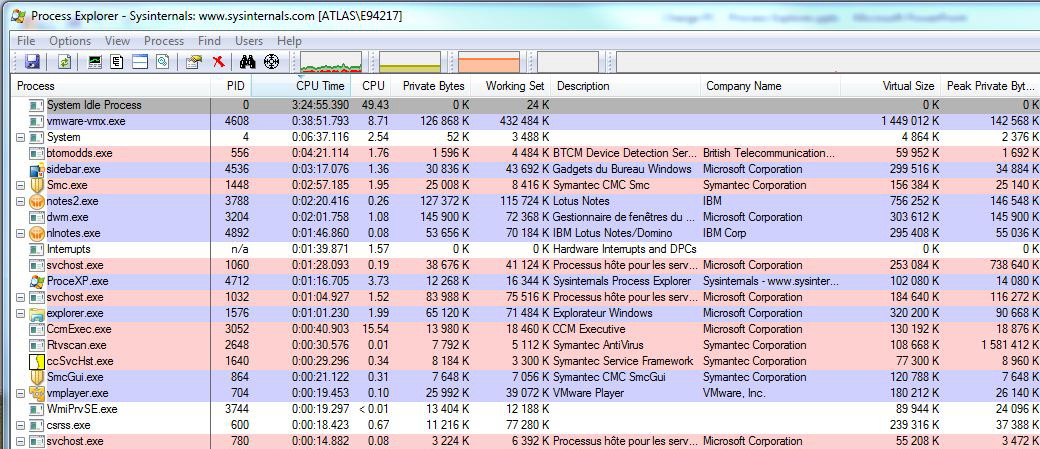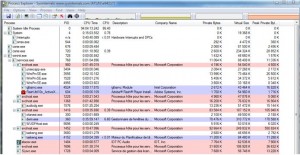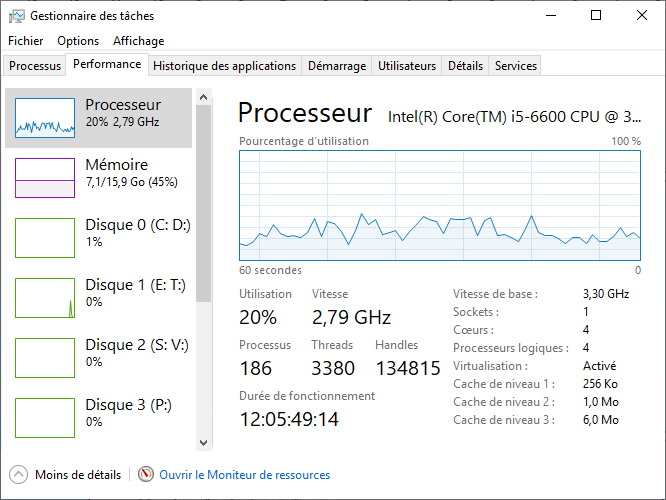
Analyse des process présents dans un système… mais d’abord, définition de l’espace occupé en mémoire vive, du temps processeur alloué à un programme, etc… Nous avons utilisé le gestionnaire de tâches de W10 et Process Explorer. De la charge mémoire à la charge CPU, nous avons pu voir comment utiliser ces deux outils et chacun va maintenant pouvoir essayer chez lui ou au club afin de se familiariser à ce type d’observation dans le but d’assainir et alléger son système.